场景
Windows上搭建Nginx RTMP服务器并使用FFmpeg实现本地视频推流:
Windows上搭建Nginx RTMP服务器并使用FFmpeg实现本地视频推流_霸道流氓气质的博客-CSDN博客_nginx-rtmp-win64
上面讲的是在windows中搭建nginx-rtmp,如果实在centos中使用docker或者docker-compose搭建那。
注:
博客:
霸道流氓气质的博客_CSDN博客-C#,架构之路,SpringBoot领域博主
实现
1、使用Docker搭建
搜索nginx-rtmp
docker search nginx-rtmp
2、启动容器
docker run -d -p 1935:1935 --name nginx-rtmp tiangolo/nginx-rtmp3、使用docker-compose编排启动
新建并修改docker-compose.yml文件
version: "3.8"
services:
nginx:
image: tiangolo/nginx-rtmp
ports:
- "1935:1935"启动
docker-compose up这里是前台启动,方便查看日志,如果后台启动添加-d

4、以上采取一种方式启动之后,使用ffmpeg推流测试
流程参考如上博客,修改bat脚本内容为
ffmpeg.exe -re -i D:\WorkSpace\Other\FFmpegDemo\test\1.mp4 -vcodec libx264 -acodec aac -f flv rtmp://服务器ip:1935/live/123456
pause然后使用VLC拉取测试,网络地址为
rtmp://服务器ip:1935/live/123456

5、除了使用FFmpeg还可以使用如下OBS模拟直播推流
obs-studio
下载最新稳定版安装包
Release OBS Studio 28.1.2 · obsproject/obs-studio · GitHub

下载安装之后,文件-设置-直播
OBS 可以输入推流地址rtmp://IP/live/123 进行推流,其中live 为配置文件中定义的直播应用,这里配置文件中默认为live,123为自定义流名称
服务:自定义
服务器:rtmp://服务器ip:1935/live
推流码:123

然后新建场景-新建来源为窗口采集-开始直播

效果如下
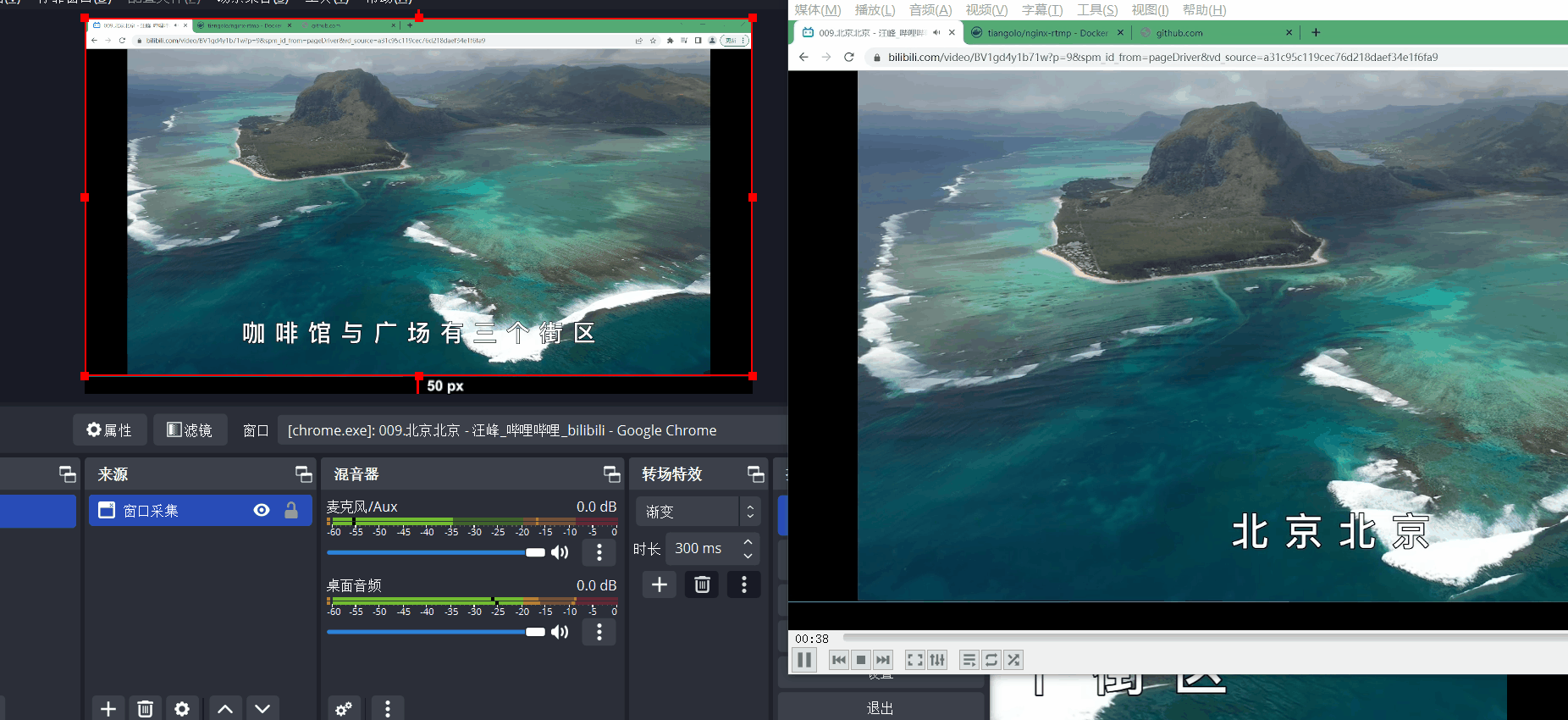























 2万+
2万+

 被折叠的 条评论
为什么被折叠?
被折叠的 条评论
为什么被折叠?










